Hoe de webbrowser op de iPhone uit te schakelen
De iPhone heeft een aantal tools die kunnen worden gebruikt om toegang te krijgen tot internet. Misschien wel de belangrijkste van deze tools is de Safari-webbrowser, die in staat is om een groot aantal websites weer te geven en ermee te werken. Maar dit betekent ook dat mensen met anderen kunnen communiceren, aankopen kunnen doen en mogelijk persoonlijke informatie kunnen delen.
Als u moet voorkomen dat iemand websites op een iPhone bezoekt, zoals een kind, dan vraagt u zich misschien af of het mogelijk is om de webbrowser op uw iPhone uit te schakelen. Gelukkig is dit iets dat u kunt doen door beperkingen op uw iPhone in te schakelen en Safari te blokkeren.
Safari uitschakelen op een iPhone
De onderstaande stappen zijn uitgevoerd in iOS 7 op een iPhone 5. De methode lijkt sterk op eerdere versies van iOS, dus als je nog niet hebt geüpdatet naar iOS 7, kun je de onderstaande stappen nog steeds volgen, hoewel je schermen er enigszins anders zullen uitzien .
Merk op dat deze tutorial je specifiek laat zien hoe je Safari uitschakelt, de webbrowser die standaard op je iPhone 5 is geïnstalleerd. Als je een andere webbrowser hebt geïnstalleerd, zoals Chrome, moet je die browser verwijderen door de stappen in dit artikel te volgen. U moet ook de toegang tot de App Store uitschakelen, wat u kunt doen op hetzelfde scherm waarnaar we navigeren in de onderstaande tutorial.
Stap 1: Raak het pictogram Instellingen aan .

Stap 2: Selecteer de optie Algemeen .
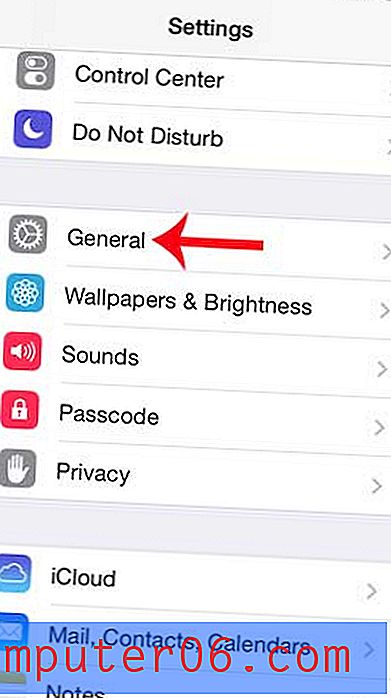
Stap 3: Scroll naar beneden en selecteer de optie Beperkingen .
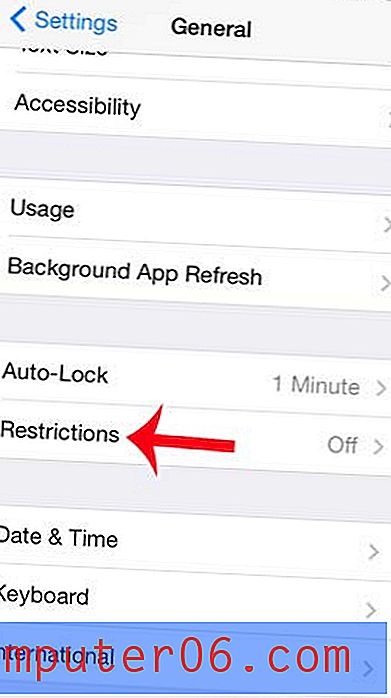
Stap 4: Raak de blauwe knop Beperkingen inschakelen bovenaan het scherm aan.
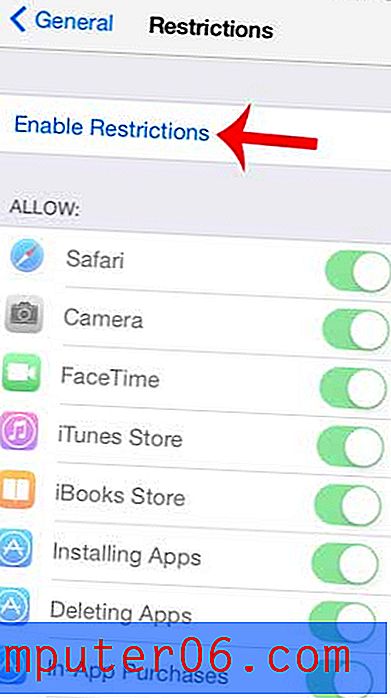
Stap 5: Voer een toegangscode in voor het menu Beperkingen . Zorg ervoor dat u dit gemakkelijk kunt onthouden, anders kunt u niet terugkeren naar dit menu en aanvullende wijzigingen aanbrengen.

Stap 6: Voer de toegangscode opnieuw in om deze te bevestigen.
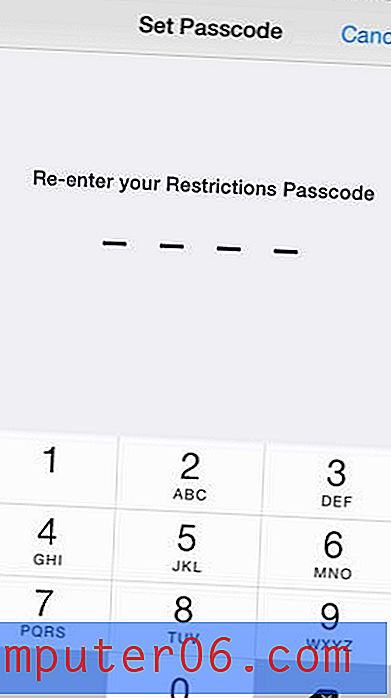
Stap 7: Raak de knop rechts van Safari aan om deze uit te schakelen. Er is geen groene schaduw rond de knop wanneer deze is uitgeschakeld, zoals in de onderstaande afbeelding. U moet ook de optie Apps installeren uitschakelen, zodat ze geen andere webbrowser kunnen downloaden. Dit voorkomt ook het downloaden van andere apps.
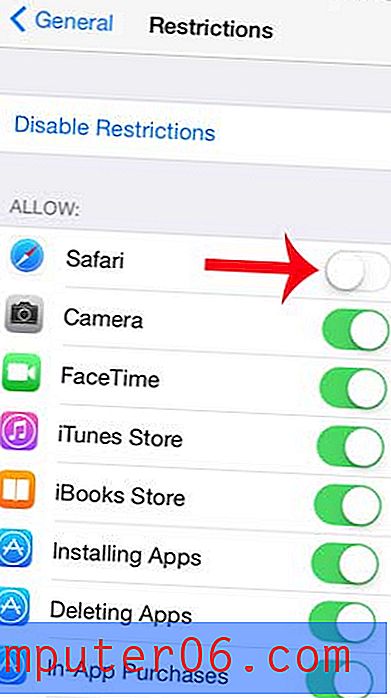
Wanneer u terugkeert naar het startscherm, is het Safari-pictogram niet langer zichtbaar. Bovendien kan elke link waarop ze in een e-mail klikken niet worden geopend.
Leer hoe u een beller op de iPhone 5 kunt blokkeren, zodat u geen oproepen meer ontvangt van ongewenste nummers.



